Amazon Fire là một máy tính bảng mạnh mẽ và rẻ tiền dành cho những người có ngân sách. Thật không may, nhiều mô hình bị lỗ hổng thiết kế phù hợp. Bộ sạc cho những máy tính bảng này có xu hướng xấu đi, khiến máy tính bảng của bạn hoạt động kém năng lượng.
Để nói rằng điều này gây khó chịu sẽ là một cách nói nhẹ nhàng. Nhưng don không ném máy tính bảng của bạn khắp phòng. Có rất nhiều phương pháp khắc phục sự cố để Fire của bạn được sạc đầy và sẵn sàng hoạt động. Chúng tôi sẽ chỉ cho bạn để tránh có cổng sạc sạc bị rách trên mạng, cung cấp một vài cách tiếp cận để kiểm tra và xem sự cố nằm ở đâu và cung cấp một vài hướng dẫn về cách khắc phục.
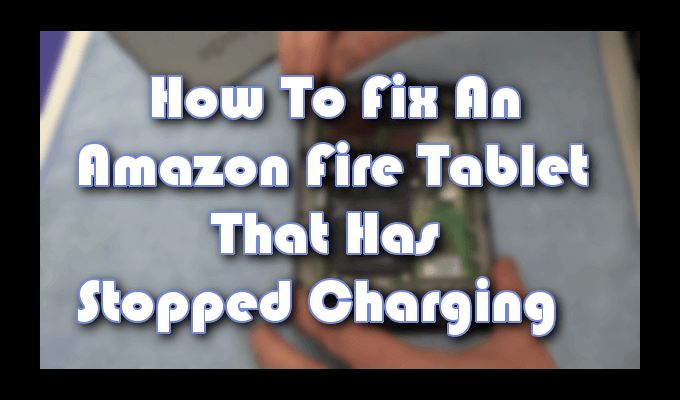
Vấn đề có thể nằm ở một trong bốn lĩnh vực: phần mềm bị lỗi, pin, bộ sạc (bao gồm cả cáp) và chính cổng sạc. Chúng tôi sẽ đào sâu từng phần để cung cấp độ phân giải nhanh chóng khi máy tính bảng Amazon Fire của bạn không sạc.
Cách khắc phục Máy tính bảng Amazon Fire không sạc
Khi Amazon Fire của bạn quyết định không còn muốn sạc nữa, có một vài thử nghiệm chúng tôi có thể chạy để xác định nguyên nhân.
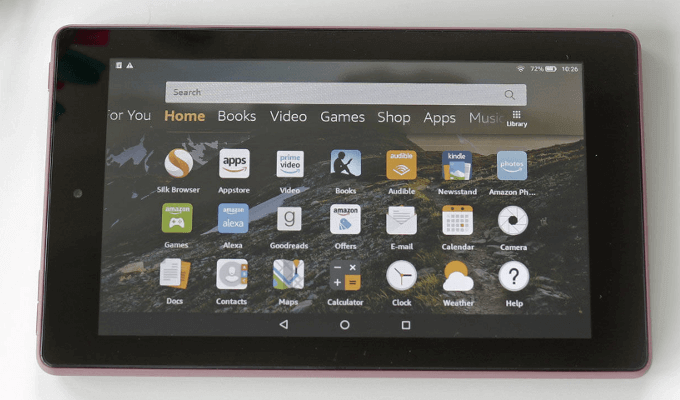
Kiểm tra Bộ điều hợp sạc, Cáp & Cổng
Điều này nên không có trí tuệ nhưng trước khi tự kiểm tra thiết bị, hãy đảm bảo rằng ổ cắm mà nó cắm vào có sạc tích cực. Bạn nhận được đầu vào bằng 0 mà không có đầu ra nào.
Để xác định xem bộ sạc có hoạt động hay không, bạn có thể lấy cáp USB và gắn nó vào máy tính hoặc nguồn điện khác để tìm kiếm một khoản phí. Nếu nó bắt đầu sạc, vấn đề là ở chính bộ sạc. Bạn có thể mua một cái tương đối rẻ trực tiếp từ trang web chính thức của Amazon.
In_content_1 all: [300x250] / dfp: [640x360]->Để tự kiểm tra cáp, bạn sẽ cần phải có một cái khác trong tay. Tất cả các cáp micro-USB về cơ bản là giống nhau và sẽ hoạt động thay thế cho nhau. Đơn giản chỉ cần trao đổi cáp hiện đang sử dụng cho một cáp mới và xem nếu điều đó giải quyết vấn đề. Nếu điều này trở thành vấn đề, bạn có thể dễ dàng thay thế nó, từ cửa hàng điện tử hoặc Amazon.com.

Kết nối lại liên tục có thể làm cho mạch bên trong cổng sạc bị lỏng theo thời gian và trong một số trường hợp, tách ra hoàn toàn. Điều này cũng có thể xảy ra do kết nối kéo dài trong khi sử dụng Lửa, vì cổng không được thiết kế để chịu được căng thẳng khi cáp được kéo ra một cách ổn định.
Khi bạn đi kết nối cáp, hãy đảm bảo rằng nó được ngồi an toàn. Cố gắng di chuyển nó nhẹ nhàng để phát hiện bất kỳ dấu hiệu nào của đầu nối bị lỏng. Nếu đây là trường hợp, bạn có thể cố gắng đặt Lửa của mình trên một bề mặt phẳng và sạc nó theo cách đó. Nếu sửa lỗi này cung cấp một khoản phí, thì bạn biết rằng cổng đang dẫn đến máy tính bảng Amazon Fire của bạn không sạc.
Thử đặt lại
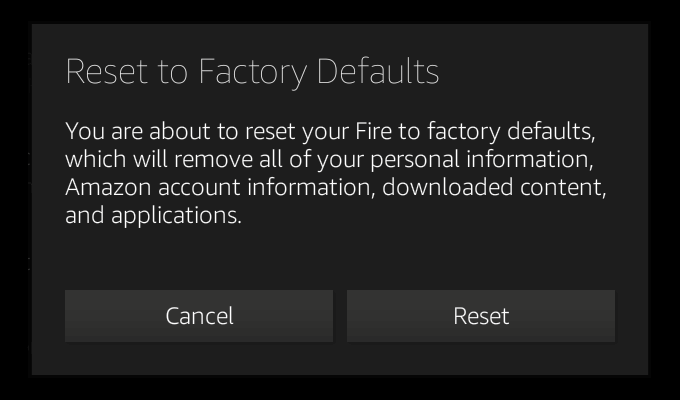
Không tìm thấy lỗi trong phần cứng? Vấn đề có thể là với phần mềm. Chúng tôi có thể thử thiết lập lại bắt buộc để xem nếu đó là mẹo. Việc này sẽ tắt tất cả các ứng dụng và tab hiện đang mở để bắt đầu làm mới.
Vẫn không tính phí? Một thiết lập lại nhà máy có thể giúp bạn. Chỉ biết rằng điều này chỉ nên được thực hiện miễn là các phương pháp khác không mang lại kết quả tích cực. Việc này sẽ xóa mọi thứ bạn đã tải vào máy tính bảng và đưa nó về cấu hình mặc định mà không đảm bảo giải quyết vấn đề.
Tiếp theo, chúng tôi sẽ buộc tải lại hệ thống .
Pin chết

Có tất cả những điều trên bước nào thất bại hả bạn? Sau đó, vấn đề chắc chắn nhất rơi vào pin của bạn. Đây là một vấn đề lớn vì việc thay thế pin sẽ khiến bạn tốn kém thực tế giống như một Amazon Fire hoàn toàn mới. Amazon cũng không khuyến khích việc thay thế pin nhưng nếu bạn thấy ổn, bạn có thể tự làm.
Thay pin
Amazon Fire của bạn vẫn ổn nhưng pin đã chết và cần phải thay thế. Điều đó để lại hai tùy chọn - gửi lại cho Amazon và đổi nó lấy một cái mới hoặc chỉ tự mình thực hiện thông qua người bán bên thứ ba.
Phương pháp tiếp cận DIY
Từ thời điểm này, bạn nên hiểu rằng bằng cách mở Amazon Fire của mình, mọi bảo hành bạn có sẽ trở thành vô hiệu. Nếu bạn không ổn với điều này, bạn có thể tìm thấy một nhóm người bán hàng trên Amazon sẽ cung cấp cho bạn pin thay thế cho Kindle Fire.
Trước khi mua, bạn sẽ muốn có số bộ phận cho pin bạn đang sử dụng, có thể tìm thấy trực tuyến trong thông số kỹ thuật Kindle Fire của bạn hoặc được in trên pin sau khi bạn mở nó lên.
Để mở Kindle Fire của bạn sẽ cần một công cụ tò mò hoặc một spudger. Bạn có thể sử dụng tuốc nơ vít nếu bạn không sao với một số lượng lớn vết trầy xước và chip trong thân thiết bị. Nhưng nó không được khuyến nghị.

Để mở thiết bị:

Để tháo pin:
Mẹo để tránh Cổng sạc mục nát
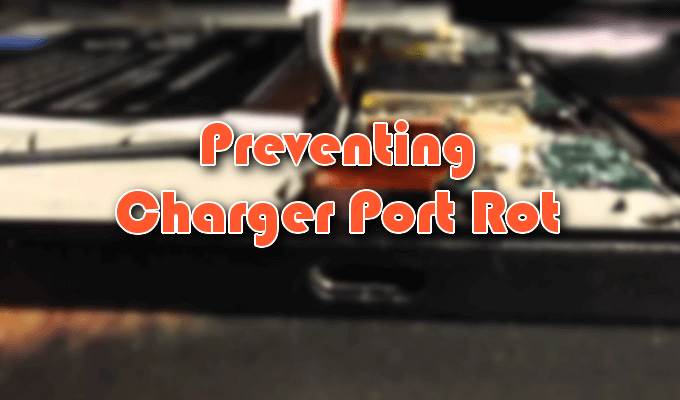
Máy tính bảng nhẹ Người dùng không cần những lời khuyên này. Đây là những người dùng bật máy mỗi tuần một lần để xem phim và sau đó đặt nó lại. Thật không may, đối với người dùng nặng, việc quay cổng có thể là một vấn đề rất thực tế.
Mỗi lần cắm và tháo cáp sạc, nguy cơ bị thối cổng sẽ tăng lên. Theo thời gian, ứng suất cơ học được đặt trên keo hoặc vật hàn giữ cổng trên bảng mạch bên trong máy sẽ khiến kết nối bị hỏng và cổng bị lỏng.
Để ngăn chặn điều này:
Sau đây, một số điều sau sẽ giúp bạn kéo dài hoặc hoàn toàn ngăn chặn sự thối cổng tiềm năng trên máy tính bảng của bạn hoặc bất kỳ thiết bị di động nào khác.